工作中经常需要给好友发送文件,一般内存较小的文件方便传送,如果遇到大文件夹最好压缩一下方便传输。压缩文件夹几乎是人人都要学会的一个技能,那么win10系统文件夹如何打包
工作中经常需要给好友发送文件,一般内存较小的文件方便传送,如果遇到大文件夹最好压缩一下方便传输。压缩文件夹几乎是人人都要学会的一个技能,那么win10系统文件夹如何打包成压缩文件?下面教你一下具体操作方法。
具体方法如下:
1、在电脑桌面找到要要压缩的文件夹。

2、右键单击文件夹在弹出的菜单栏里面,点击添加到压缩文件。
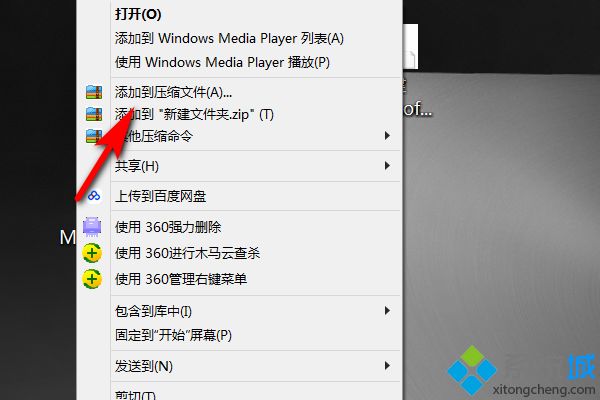
3、在稍后就进入到压缩界面,点击箭头所示的方向,选择储存到路径。
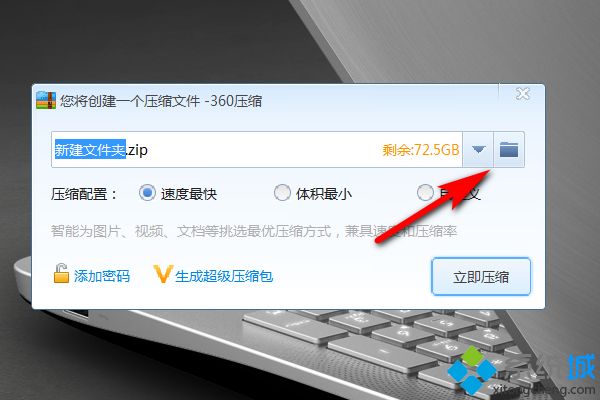
4、设置完毕之后在压缩配置里面点选需要的一种压缩设置。
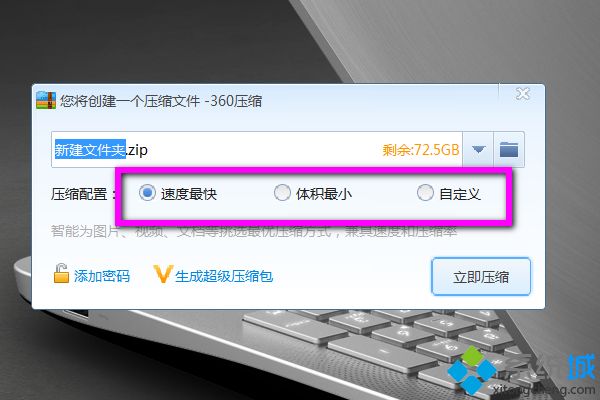
5、可以点击自定义,在自定义里面为文件设置压缩配置。
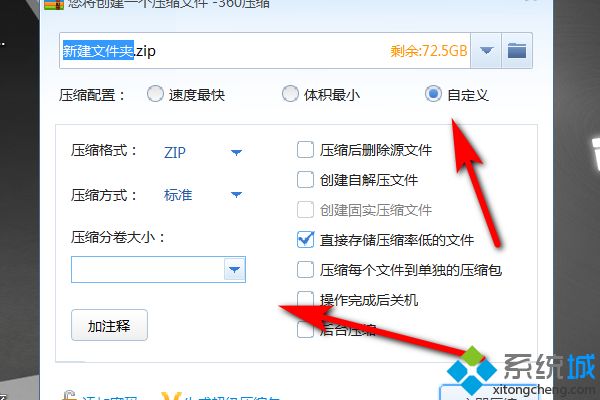
6、设置了之后点击下面的立即压缩,这样就可以将一个文件夹打包成压缩文件了。
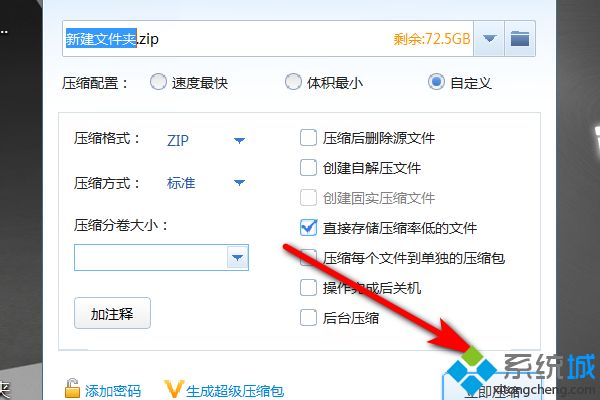
以上图文教你把win10系统文件夹打包成压缩文件的方法,这样不仅节省存储空间,还便于文件夹传输!
